软件安装步骤
1.右键计算机(此电脑)图标点击属性,查看系统类型是32位操作系统还是64位操作系统,此教程以64位操作系统为例,右击软件压缩包,选择解压到AutoCAD2008

2.双击AutoCAD2008软件安装包,然后双击Setup

3.关闭杀毒软件,如360安全卫士、腾讯电脑管家等
4.点击安装产品

5.点击下一步

6.点击下一步
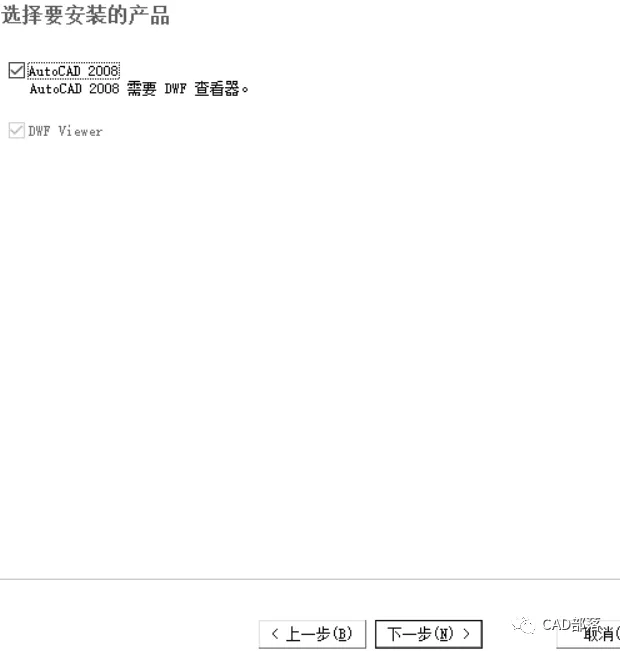
7.勾选我接受,然后点击下一步

8.组织输入:CAD部落,然后点击下一步

9.点击配置

10.点击下一步

11.点击下一步

12.建议安装到D盘,勾选Material Library,然后点击配置完成

13.点击安装

14.安装正在进行,请稍等

15.点击确认

16.点击完成

17.双击AutoCAD软件图标

18.点击下一步

19.输入序列号:666-69696969

20.双击注册机文件,然后右键以管理员身份运行AutoCAD-2008 注册机


21.将申请号复制到注册机Request Code框内,然后点击Calculate,将Auth Code框内的生产的激活码复制到左下角框内,然后点击下一步

22.点击完成

23.勾选不,不再显示此消息,然后点击确认,即完成安装

CAD部落——分享快乐
- 上一篇: 万能五笔输入法怎么用(安装五笔输入法的教程)
- 下一篇: 电子沙盘系统(创业沙盘模拟最佳方案)

































本文暂时没有评论,来添加一个吧(●'◡'●)